Solucionar el problema de que no funciona el guardado automático de Google Docs [Solución de problemas]
Solución De Problemas De La Pc / / August 05, 2021
El guardado automático en documentos de Google ayuda a guardar rápidamente el progreso realizado al crear o editar un archivo de documento. Como es compatible con MS Word, los usuarios suelen utilizar ambos procesadores de texto. En Docs, guardar automáticamente el contenido lo almacena en Google Drive. Si bien es una función útil, a veces no funciona. En esta guía, analicemos por qué Función de guardado automático de Google Docs falla y cómo podemos solucionarlo.
He presentado varios métodos sencillos de solución de problemas que puede utilizar para resolver este problema. Sé que es muy irritante cuando actualizas una gran cantidad de contenido, pero el guardado automático no funciona. Esto conducirá a la pérdida de todo el trabajo duro que hizo en ese archivo .doc. Normalmente, la mayoría de las personas que usan Google Doc no guardan manualmente, ya que el proceso ocurre automáticamente. Por lo tanto, en un momento dado, si el guardado automático no funciona y no lo ha guardado manualmente, perderá el contenido de su archivo. Sin embargo, podemos solucionar el problema. Veamos los pasos.

Guía | Cómo convertir un archivo Docx a Doc
Tabla de contenido
- 1 Razones por las que el guardado automático de Google Docs no funciona
-
2 Métodos de solución de problemas para corregir el error de guardado automático de Google Docs
- 2.1 Compruebe la conexión a Internet
- 2.2 Error de sincronización con Google Drive
- 2.3 Acceso denegado para editar el archivo
- 2.4 Deshacer archivos eliminados
- 2.5 Instalar la extensión sin conexión de Google Doc
- 2.6 Historial de versiones al rescate
Razones por las que el guardado automático de Google Docs no funciona
Si tiene curiosidad por saber por qué ocurre este problema, consulte las pocas razones que mencioné a continuación.
- Mala conectividad a internet
- Denegación de su acceso a un archivo por parte del administrador del archivo [si se trata de un archivo que tiene acceso de edición conjunto para 2 o más personas]
- Error de sincronización debido a problemas con el servidor, mala conectividad a Internet o problemas de memoria insuficiente.
- Eliminación accidental durante la edición o actualización del archivo de Google Doc
Métodos de solución de problemas para corregir el error de guardado automático de Google Docs
Ahora, solucionemos el problema de que el guardado automático de Google Docs no funciona. Estos son los diversos métodos de solución de problemas que debe seguir.
Compruebe la conexión a Internet
A menudo, un estado deficiente de Internet conducirá a la desconexión y, por lo tanto, a la pérdida de su trabajo en un archivo doc. Mientras esté ocupado trabajando, Internet se desconectará y se preguntará por qué no funciona el guardado automático. Entonces te das cuenta de que es Internet la que se rindió a mitad de camino. Normalmente, cuando comienza a escribir en el archivo doc y cuando hace una pausa, la función de guardado automático se activa y guarda el progreso que hizo en ese archivo.
Si hay una interrupción en la conectividad a Internet, verá un mensaje Intentando conectarse. en la parte superior de la pantalla donde se muestra el estado de edición del archivo doc.
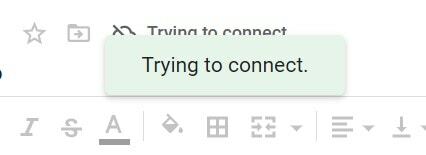
Intente volver a conectarse a su conexión a Internet y automáticamente el documento guardará el progreso actual. Asegúrate de no cerrar el archivo .doc mientras Internet está inactivo.
Error de sincronización con Google Drive
A veces, Google Drive puede tener problemas para sincronizarse correctamente con la PC que está utilizando. Entonces, el paquete de aplicaciones en línea relacionado de Google tampoco funciona como se esperaba. Por lo tanto, debe solucionar el problema. Aquí hay una guía para arregla Google Drive si no se sincroniza en tu PC.
Acceso denegado para editar el archivo
Si 2 o 3 usuarios están editando simultáneamente un archivo de documento, entonces quizás por alguna razón la persona a cargo revoque su editar acceso y si ocurre a mitad de su sesión de edición, entonces la función de guardado automático puede no guardar su actual trabajo.
Por lo tanto, puede comunicarse con la persona a cargo de la edición de archivos doc y hacerle saber que no puede acceder, editar o guardar el contenido de su archivo. Quizás por error, bloquearon el acceso de edición a ese archivo.
Deshacer archivos eliminados
Si está en medio de la edición de un archivo de documento y usted u otra persona con acceso al archivo lo borra sin saberlo, no podrá guardar su progreso. Compruebe en el Basura sección de Google Drive. Si el archivo está allí, restáurelo.
- Abierto Basura en el panel de la izquierda de Google Drive

-
Botón derecho del ratón en el archivo eliminado> haga clic en Restaurar

Instalar la extensión sin conexión de Google Doc
Es otra gran solución para lidiar con los errores de guardado automático en Google doc. Simplemente instale las extensiones sin conexión y luego use el procesador de textos en línea para crear o editar su archivo de documento. No se enfrentará a la molestia de perder el trabajo si la conexión a Internet se interrumpe o el servidor se llena.

Historial de versiones al rescate
Si la función de guardado automático no funciona, puede usar el historial de versiones del archivo doc para ver las distintas líneas de tiempo cuando el documento pasó por ediciones y actualizaciones de contenido.
- Mientras el archivo doc está abierto, haga clic en Expediente > navegar a Historial de versiones> expandir y hacer clic Ver historial de versiones
- Además, usa el atajo Ctrl + Alt + Mayús + H para acceder a él

- Verá en el lado derecho, se mostrarán varias líneas de tiempo del mismo archivo de documento. Me refiero a que la fecha y la hora de la actualización estarán allí.
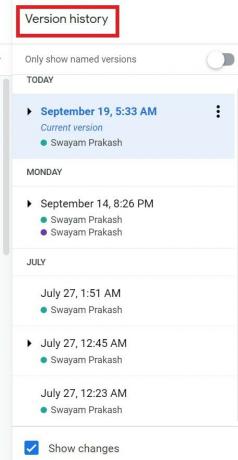
- La última edición / actualización estará en la parte superior denominada Versión actual.
- Si el guardado automático no funciona, puede hacer clic en cualquiera de las líneas de tiempo según su conveniencia para acceder al archivo de documento y editar el contenido.
Eso es todo. Si se enfrenta a un error de guardado automático mientras usa Google Docs, estoy seguro de que esta guía resolverá su problema para siempre. Pruebe estos métodos de resolución de problemas y, si tiene alguna duda, háganoslo saber en los comentarios.
Leer siguiente,
- Cómo saber quién vio su documento de Google
- Cómo agregar una imagen encima de otra imagen en Google Doc
Swayam es un bloguero de tecnología profesional con maestría en aplicaciones informáticas y también tiene experiencia con el desarrollo de Android. Es un gran admirador de Stock Android OS. Además de los blogs de tecnología, le encanta jugar, viajar y tocar / enseñar guitarra.
![Solucionar el problema de que no funciona el guardado automático de Google Docs [Solución de problemas]](/uploads/acceptor/source/93/a9de3cd6-c029-40db-ae9a-5af22db16c6e_200x200__1_.png)


